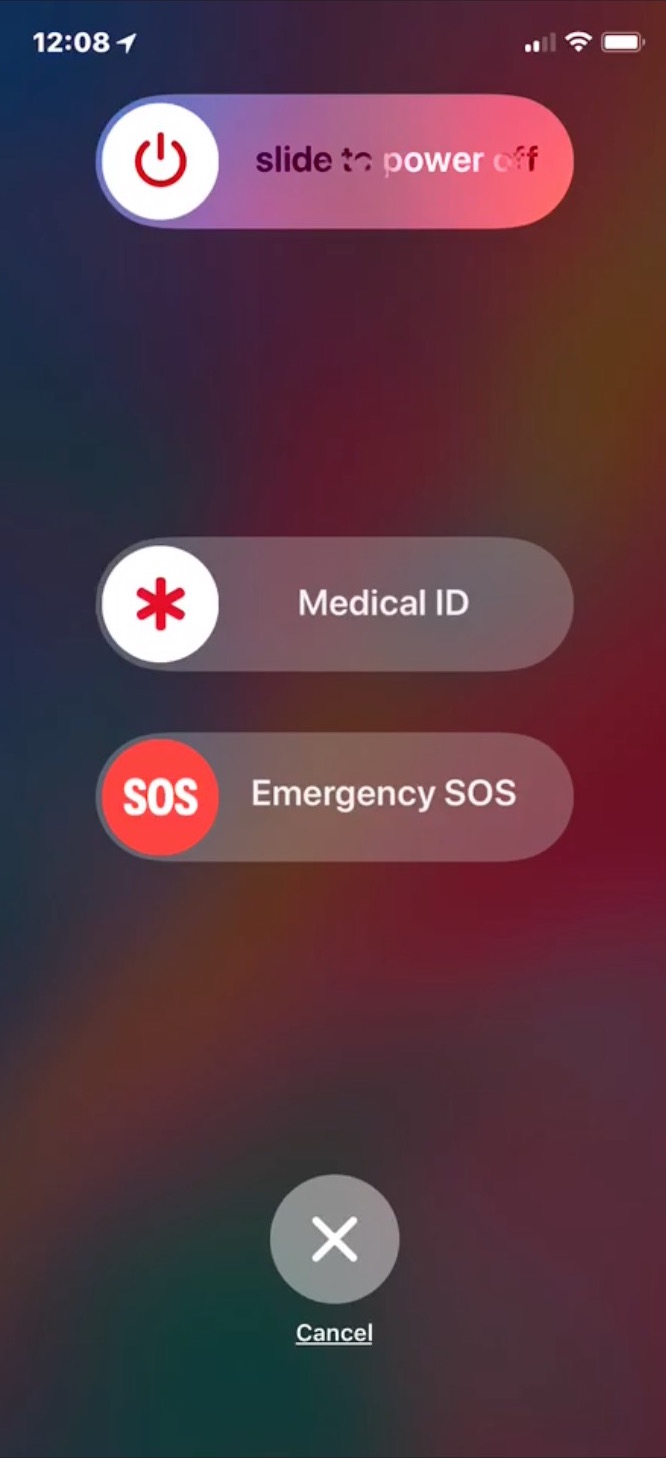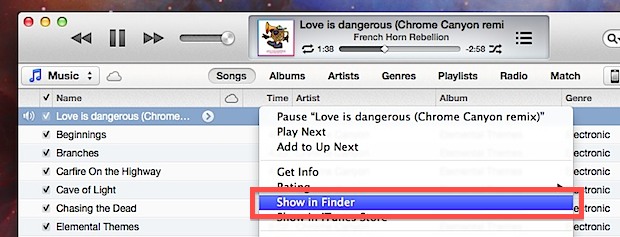sysmond на Mac с использованием высокой загрузки процессора? Вот вероятная причина и как ее исправить


sysmond, который, как вы могли догадаться по имени процесса, является сокращением от System Monitor Daemon, является частью Activity Monitor. Таким образом, если вы используете Монитор активности, чтобы следить за системными ресурсами, процессами, использованием ЦП, потреблением энергии, диском, сетью и важным для нашего обсуждения здесь использованием памяти, вы можете обнаружить, что sysmond использует много системных ресурсов. ресурсы сами по себе.
Давайте немного углубимся в sysmond, чтобы узнать больше о том, что это такое, почему он иногда использует очень много ресурсов ЦП и как это можно исправить.
Что такое сисмонд?
Как следует из названия, sysmond — это системный демон, который работает в фоновом режиме MacOS для мониторинга активности системы. sysmond будет отслеживать все системные ресурсы и процессы, и эта информация обычно предоставляется пользователю через Activity Monitor.
Программы для Windows, мобильные приложения, игры - ВСЁ БЕСПЛАТНО, в нашем закрытом телеграмм канале - Подписывайтесь:)
Если вы видите, что sysmond работает, скорее всего, на вашем Mac открыт Activity Monitor. Это может быть независимо от того, активно ли он открыт или даже если вы просто используете его для функции монитора Dock.
Почему sysmond использует высокую загрузку процессора?
Есть две вероятные причины, по которым sysmond использует высокую загрузку процессора на вашем Mac.
Первый; в частности, если вы используете вкладку «Память» в «Мониторе активности», вы можете заметить, что sysmond может использовать много ресурсов ЦП. Вероятно, это связано с тем, что выборка памяти требует интенсивной работы процессора.
В современных версиях MacOS вы обычно можете легко воспроизвести это, открыв Монитор активности, затем переключившись на вкладку «Память», подождав несколько секунд, а затем быстро переключившись на ЦП, и в этом случае вы можете сразу увидеть sysmond при высокой загрузке ЦП, превышающей 100% — но он должен быстро вернуться к разумному уровню, если вы останетесь на вкладке «ЦП» или на других вкладках активности системы, кроме «Память».
Кроме того, если у вас установлена низкая частота обновления Activity Monitor, что делает его гораздо более полезным для создания отчетов и устранения неполадок, это также приводит к более активной активности sysmond, поскольку демон должен чаще и быстрее выполнять выборку процессов, чтобы сообщить о них.
Возможно, есть и другие причины, по которым sysmond может использовать много ресурсов ЦП, например, если вы используете сторонний системный монитор.
Какой самый простой способ заставить sysmond использовать меньше процессора?
Если вы постоянно обнаруживаете, что sysmond использует тонны ресурсов ЦП, сначала попробуйте переключиться с вкладки «Память» в «Мониторе активности».
Вы также можете попробовать уменьшить скорость выборки и частоту обновления, но это не всегда желательно.
Другой вариант — просто выйти из Activity Monitor или любых других приложений или процессов для мониторинга системы, которые вы используете.
Если вы по-прежнему обнаруживаете, что sysmond агрессивно использует процессор, вы также можете попробовать перезагрузить Mac.
Лично я сам достаточно часто использую Activity Monitor, поэтому настраиваю сочетание клавиш для его открытия, и хотя я часто вижу sysmond при просмотре вкладки «Память», помимо этого он редко использует большие ресурсы ЦП.
–
Вы раньше видели, как sysmond работает и использует много системных ресурсов на вашем Mac? Было ли это из-за вкладки «Память» в Activity Monitor или из-за чего-то еще? Поделитесь своим опытом и наблюдениями в комментариях.
Программы для Windows, мобильные приложения, игры - ВСЁ БЕСПЛАТНО, в нашем закрытом телеграмм канале - Подписывайтесь:)